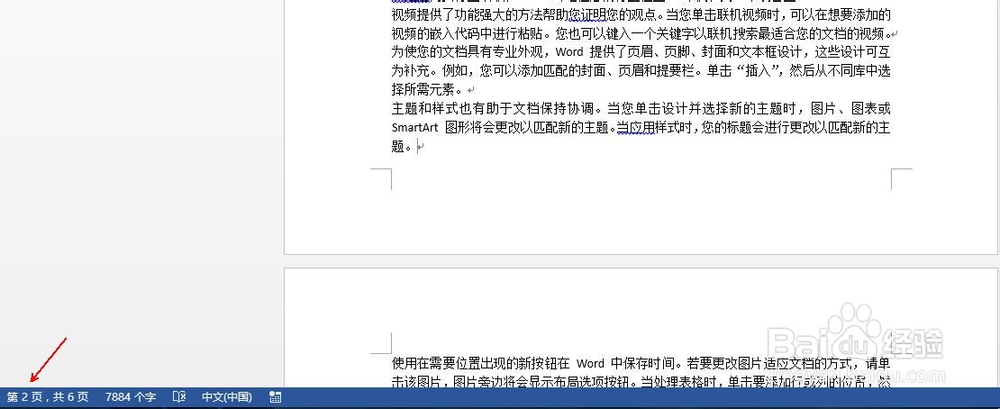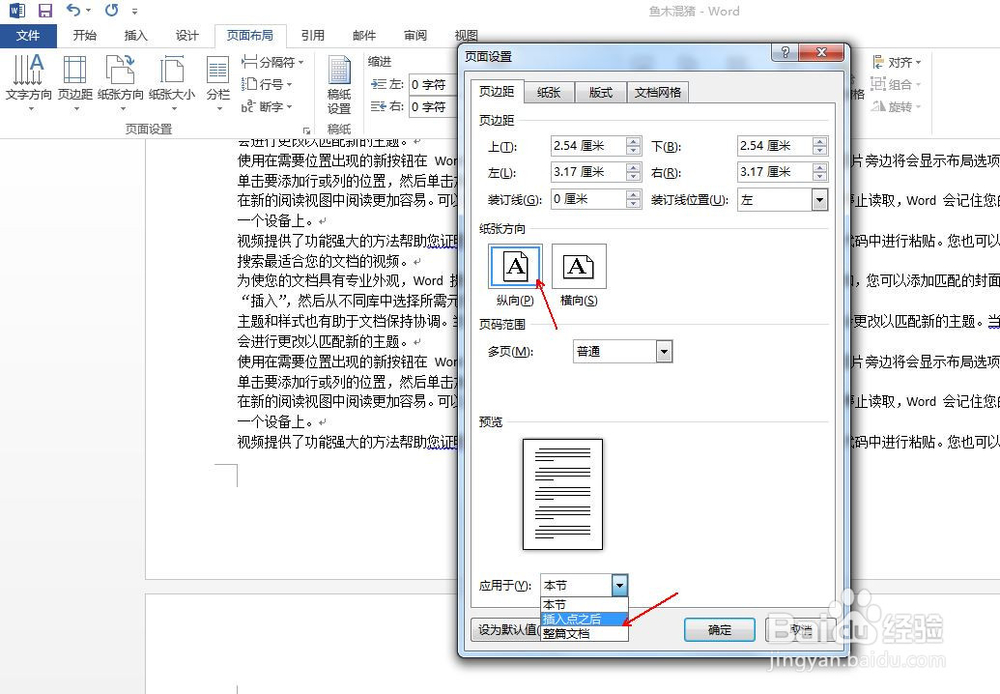如何在Word竖版页面中间插入横版
1、Word中原本都是竖版的页面,如下图所示,想在第2页后面插入一页横版的页面。
2、首先将光标定位在第二页的最后面,如下图所示。
3、然后点击“页面布局”选项卡“页面设置”后面的小三角,如下图所示。
4、在弹出的“页面设置”对话框中“纸张方向”选择“横向”,然后最关键的是“应用于”后面的下拉菜单中选择“插入点之后”,最后点击确定,如下图所示。
5、然后光标定位于第三页最后面,同样点击“页面设置”右下角小三角,在弹出的对话框中“纸张方向”选择“纵向”,应用于后的下拉菜单依然选择“插入点之后”,最后点击确定,如下图所示。
6、这样,就在Word的竖版中插入了一页横版页面,如下图所示。
声明:本网站引用、摘录或转载内容仅供网站访问者交流或参考,不代表本站立场,如存在版权或非法内容,请联系站长删除,联系邮箱:site.kefu@qq.com。
阅读量:84
阅读量:58
阅读量:31
阅读量:29
阅读量:52